Article
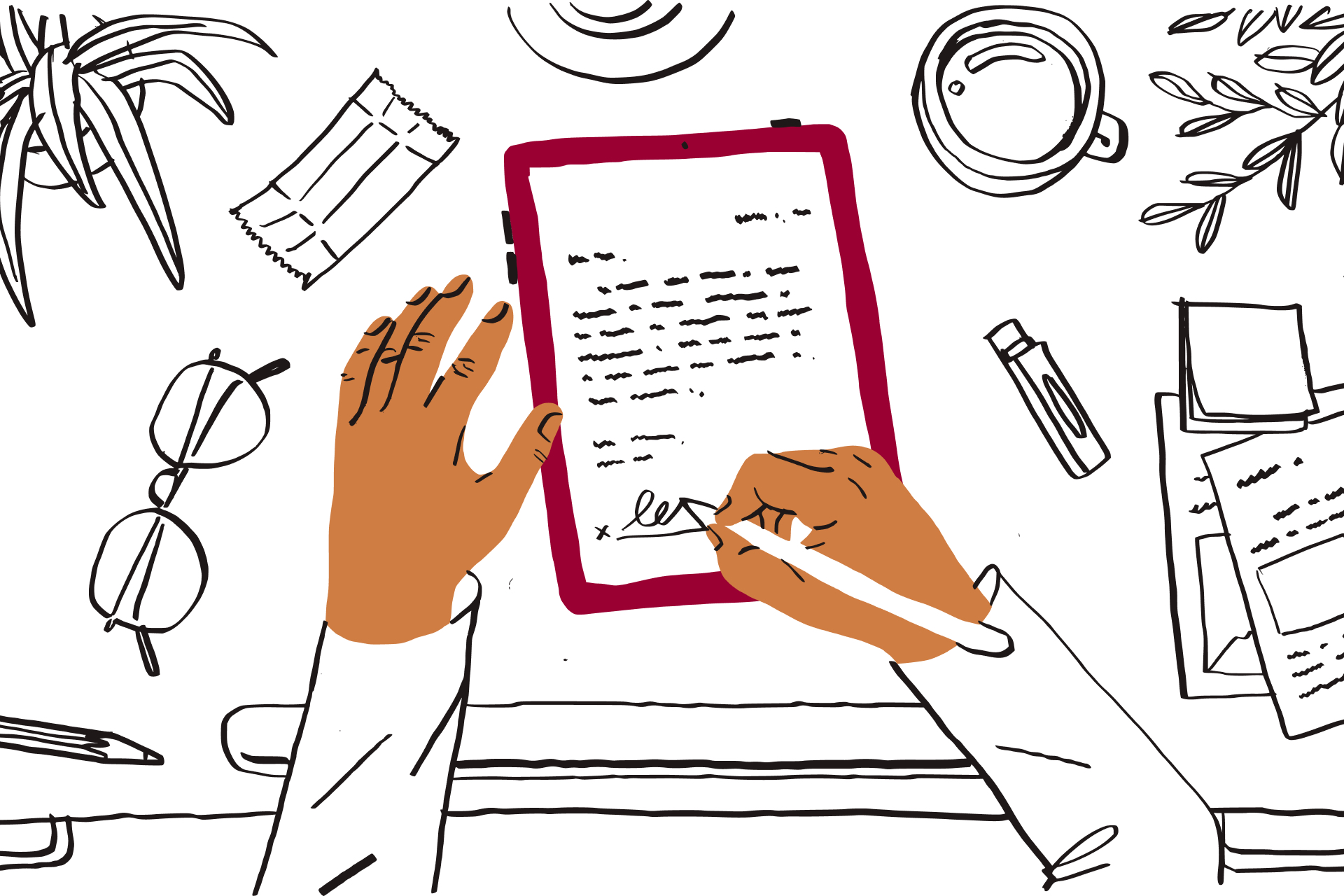
Découvrez comment utiliser HelloSign, l'outil de signature électronique de Dropbox, pour créer des contrats sécurisés. Suivez ces étapes simples pour conclure des ventes en toute simplicité.

Chaque jour, les commerciaux d'entreprises de toutes tailles demandent à leurs prospects et à leurs clients de passer en revue des contrats, de les signer et de les renvoyer. En coulisse, ces équipes abattent un travail important, mais les processus manuels peuvent être très chronophages et gêner les leads.
Alors que si vous optez pour un outil en ligne, les contrats de vente sont faciles à remplir, signer et stocker. Voyons comment intégrer les signatures électroniques à votre workflow.
Tout d'abord, ouvrez le fichier de votre contrat de vente.
Ensuite, connectez‑vous à votre compte HelloSign. (Vous n'avez pas encore de compte HelloSign ? Créez‑en un gratuitement en quelques secondes.)
Le menu Qui doit signer ? s'affiche alors. Pour un contrat de vente, vous devrez probablement choisir entre l'option Moi et d'autres personnes ou l'option D'autres personnes uniquement. Ensuite, importez votre document : vous pouvez faire glisser et déposer votre document dans HelloSign, choisir Ajouter un fichier ou encore utiliser l'une de nos intégrations.
Lorsque vous avez importé votre document, vous pouvez ajouter des signataires, mettre d'autres personnes en copie et définir l'ordre des signataires si nécessaire. Une fois ces informations préliminaires renseignées, il est temps de préparer le document pour le faire signer.
Maintenant que vous avez importé votre contrat de vente dans HelloSign, vous pouvez faire glisser et déposer les champs en haut de la page pour les placer à l'endroit voulu dans le document. La plupart des champs disposent de fonctionnalités avancées et certains vous permettent même d'ajouter un type de validation (adresse e‑mail, chiffres uniquement, etc.) afin de guider les signataires et de réduire les erreurs.
Lorsque la mise en forme du document vous satisfait, cliquez sur Continuer en haut de la page. Vous voilà de retour sur la page Faire signer votre document, où vous pouvez ajouter un titre, un message facultatif et enfin envoyer votre contrat de vente pour signature.
Le signataire recevra un e‑mail dès que vous enverrez votre contrat pour signature et il n'aura plus qu'à cliquer sur le bouton Lire et signer dans l'e‑mail.
Voici quelques façons de créer une signature électronique :
HelloSign invitera automatiquement chaque signataire à remplir tous les champs requis. Après avoir rempli les champs qui vous sont attribués, il ne vous reste plus qu'à accepter une dernière mesure juridique. Et voilà !
Pour consulter l'état d'un contrat de vente, le modifier ou en télécharger une copie, accédez à la section Documents du tableau de bord HelloSign. Chaque document signé avec HelloSign s'accompagne également d'une piste d'audit horodatée.
Les contrats de vente ne sont qu'une infime partie de toute la paperasse et des processus que HelloSign vous permet de simplifier. Vous souhaitez optimiser vos workflows afin de conclure des ventes encore plus rapidement ? Utilisez HelloSign API pour intégrer les workflows des contrats de vente directement dans vos applications et processus. Vous pouvez même utiliser nos fonctionnalités de marque blanche pour offrir une expérience de signature à la fois fluide et fidèle à votre image de marque.